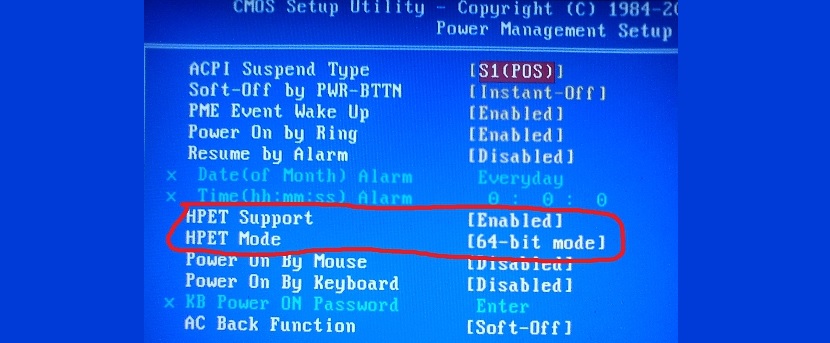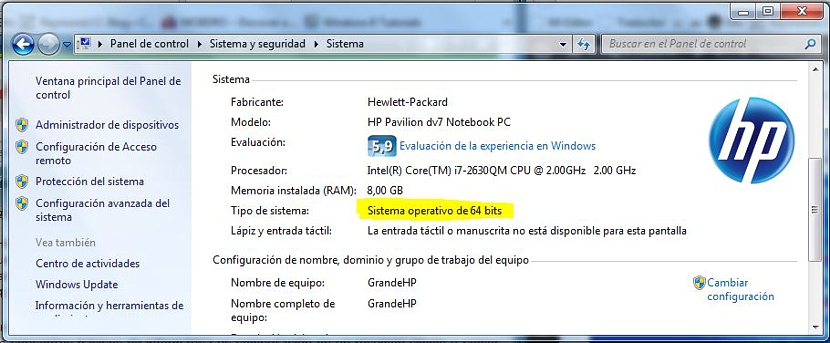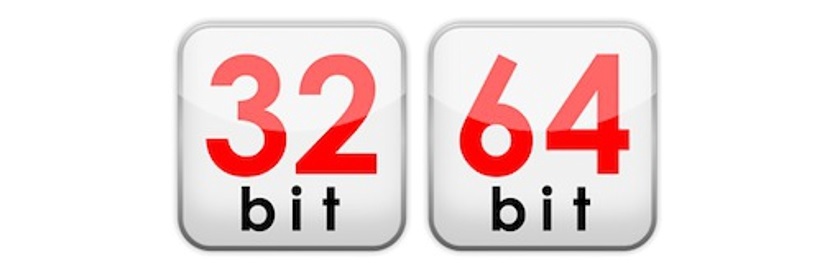
Много хора са дошли да зададат този въпрос в определен момент от живота си, защото са открили голяма разлика в ефективността на работа на личния компютър на приятел със вашия собствен. Говоренето за 32 или 64 бита в миналото би могло да представлява намеса за намеса в архитектурата на персоналните компютри, нещо, което в момента е много лесна и проста тема за разбиране.
Трябва да споменем, че повечето персонални компютри в наши дни вече имат 64-битова архитектура, което не е изключително за компютри Mac, но и за тези, в които сме инсталирали Windows; Чрез няколко съвета и трикове ще ви предложим защо трябва да използвате 32-битов или 64-битов компютър.
Защо да използвам 32-битов компютър с архитектура?
Основната и основна причина човек да бъде насочен използвайте компютър с 32-битова архитектура и операционна система е в ниските ресурси на екипа; Това означава, че ако нашият компютър (лаптоп или настолен компютър) има малко RAM, намалено пространство на твърдия диск и прости приложения, с които да работи, той няма да е необходим извън този тип архитектура.
Ако говорим за компютър с Windows, за да може операционната система да работи ефективно на този тип компютър (с 32 бита) ще е необходимо поне 1 GB RAM, като се препоръчва да имате двойно. Приложенията, които стартираме в тази работна среда, ще трябва да бъдат прости и ясни, макар че ако ще изберем такова с професионален оттенък (като Adobe Photoshop), ще трябва да потърсим версия, съвместима с тази архитектура. За съжаление не всички професионални приложения са съвместими с 32 бита, нещо, което ще можете да реализирате, ако в определен момент искате инсталирайте най-новата версия на Adobe Premiere, който е съвместим само с 64-битови платформи.
Защо да използвам 64-битов компютър с архитектура?
Ако ще извършваме по-специализирана работа, това ще включва използването на компютър с по-големи ресурси, който директно ще представлява повече RAM, по-голямо пространство на твърдия диск и разбира се, мащабни професионални приложения.
Това може да включва допълнителна инвестиция за тези, които имат 64-битов компютър, тъй като операционната система няма да работи ефективно, ако разполагаме само с 4 GB RAM. И в двата Windows 8 са необходими поне 7 GB RAM като последната версия на операционната система, предложена от Microsoft; Сега, ако все още имаме съмнения относно типа архитектура, която да използваме на компютър с различните приложения, които имаме в момента, тогава ще предложим няколко практически примера за най-важните разлики, които съществуват между тези две платформи.
Основни разлики между 32 и 64 бита
- RAM памет. Компютър с 32-битова архитектура не може да използва повече от 4 GB RAM, докато един с 64 бита прекъсва бариерата от 8 GB, за да бъде съвместим дори с до 128 GB RAM.
- Операционна системаили. В 64-битов компютър можете да инсталирате операционна система с подобни характеристики, както и такава с 32 бита; Не може да се даде обратната ситуация, тъй като 32-битовият компютър не може да инсталира 64-битова операционна система, а само 32-битовата.
- Съвместимост на приложенията. Приложения, съвместими с някоя от двете архитектури, могат да се изпълняват на 64-битов компютър и операционна система. На 32-битов компютър и операционна система 64-битовите професионални приложения не могат да се стартират по всяко време.
- Ефективност на работата. В 64-битов компютър ще има по-добра работна производителност за всяко приложение, което далеч надвишава това, което би предложил 32-битов компютър.
По отношение на последния елемент, който споменахме, тези, които се чувстват най-щастливи при избора на 64-битов компютър, са феновете на видеоигрите, тъй като тези развлекателни приложения се изпълняват иТе работят с доста широка плавност в сравнение с 32-битов компютър.
Как да идентифицирам 32 или 64 битова система?
Когато говорим за системата, имаме предвид целия компютър и инсталираната му операционна система; Ако искаме да знаем архитектурата на нашия компютър, трябва да се опитаме да идентифицираме типа процесор, който сме инсталирали в компютъра.
За да направим това, трябва само да влезем в BIOS и да потърсим първия екран за типа архитектура, който има. Точно там ще бъдем информирани дали имаме един с 32 бита или друг с 64 бита в ръцете си.
Ако имаме компютър с 32-битови процесори, неизбежно ще бъдем принудени да инсталираме 32-битова операционна система. Ако вместо това имаме 64-битов процесор, на този компютър можем да инсталираме 32-битова или 64-битова операционна система, като хибридна функция, предложена от Microsoft за този тип случаи.
След като операционната система бъде изпълнена, ще имаме възможност да прегледаме типа версия на операционната система, която сме инсталирали, защото за това трябва само да въведете свойствата на Windows. Изображението, което сме поставили в горната част, ясно ни показва вида на операционната система (софтуерната част), която има нашият компютър, като е много добре идентифициран на 64 бита. Ако тази функция е налице, трябва да сме сигурни, че нашият процесор също има 64 бита.